Cómo mostrar la fecha de registro del usuario en WordPress
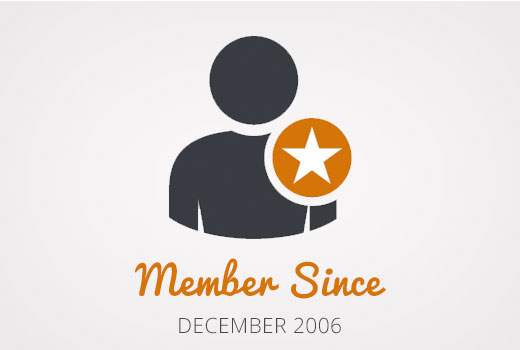
¿Quieres mostrar la fecha de registro de usuario en WordPress? A menudo, los sitios y foros de membresía populares muestran la fecha de registro del usuario en el perfil como "miembro desde 2015". En este artículo, cubriremos cómo mostrar la fecha de registro del usuario en WordPress.
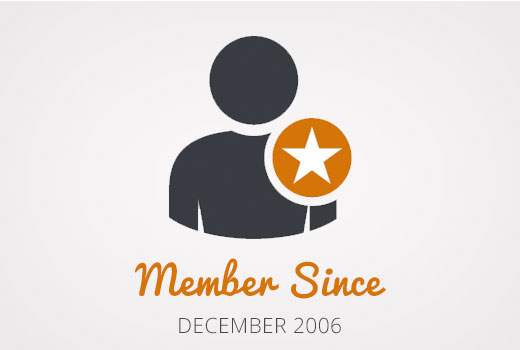
Dónde y cómo quiere mostrar la fecha de registro del usuario?
Es posible que algunos de ustedes deseen mostrar la fecha de registro de un usuario en las columnas de administración de la página de Usuarios. Esto le dará una visión general rápida de cuándo un usuario se unió a su sitio web y le permitirá ordenar por fecha de registro.
Otro escenario de uso es mostrar la fecha de registro de un usuario en la página 'Editar perfil'. Esto permitirá que cualquier administrador y el propio usuario vean cuándo se unieron a su sitio web.
Por último, pero probablemente el escenario de uso más popular es cuando desea mostrar la fecha de registro del usuario en su perfil público en la parte delantera de su sitio web.
Echemos un vistazo a cómo puedes hacerlos todos..
Agregar una columna de fecha registrada en la página de usuarios en el área de administración
Lo primero que debes hacer es instalar y activar el complemento de columnas de administración. Tras la activación, debe visitar Configuración »Columnas de administrador para configurar el plugin.

Bajo la pestaña de columnas de administración, haga clic en los usuarios y luego haga clic en el botón Agregar columna.
A continuación, seleccione 'Registrado' en el menú desplegable Tipo y haga clic en el botón de actualizaciones de la tienda.
Ahora puede visitar la pantalla de usuarios, donde verá una nueva columna con la etiqueta 'Registrado' que muestra la fecha en que un usuario se registró en su sitio de WordPress.

Vea qué otras cosas puede hacer para agregar y personalizar columnas de administración en WordPress.
Mostrar el campo de la fecha de registro en el perfil del usuario
Para mostrar la fecha de registro en la página de edición de perfil, deberá cargar un complemento personalizado en su sitio web..
Simplemente cree un nuevo archivo en su computadora usando un editor de texto como Notepad y guárdelo como membersince.php en tu escritorio.
A continuación abra el archivo y pegue el siguiente código en su interior.
% 1 $ s
| % 1 $ s | Miembro desde:% 2 $ s |
|---|
Guarde su archivo y luego cárguelo en su sitio de WordPress.
Finalmente, puede conectarse a su sitio de WordPress utilizando un cliente FTP y luego ir a / wp-content / plugins / carpeta. Seleccione el archivo membersince.php de su computadora y luego cárguelo.
Ahora puede ir a la página de complementos de WordPress y activar este complemento en su sitio web.
Eso es todo. Verifique que todo funcione al editar un perfil de usuario en su área de administración de WordPress, y verá la fecha de registro del usuario.

Mostrar la fecha de registro del usuario en su sitio web
En este método, usaremos un simple shortcode para mostrar la fecha de registro de cualquier usuario en la parte delantera de su sitio de WordPress.
Primero deberá agregar el siguiente código en el archivo functions.php de su tema o en un complemento específico del sitio.
función wpb_user_registration_date ($ atts, $ content = null) $ userlogin = shortcode_atts (array ('user' => FALSE,), $ atts); $ uname = $ userlogin ['usuario']; if ($ uname! == FALSE) $ user = get_user_by ('login', $ uname); if ($ usuario == falso) $ mensaje = 'Lo sentimos, no se encontró tal usuario.'; else $ udata = get_userdata ($ user-ID); $ registered = $ udata-> user_registered; $ message = 'Miembro desde:'. fecha ("d F Y", strtotime ($ registrado)); else else $ message = 'Por favor ingrese un nombre de usuario.'; devolver $ mensaje; add_shortcode ('membersince', 'wpb_user_registration_date'); A continuación, puede mostrar la fecha de registro de un usuario simplemente utilizando el código abreviado como este:
[miembrosdesde usuario = peter]
Reemplace a Peter con el nombre de usuario que desea mostrar.
Esperamos que este artículo te haya ayudado a mostrar la fecha de registro en los perfiles de usuario de WordPress. También es posible que desee ver nuestro tutorial sobre cómo agregar campos de perfil de usuario adicionales en el registro de WordPress.
Si le ha gustado este artículo, suscríbase a nuestros tutoriales en video del Canal de YouTube para WordPress. También puedes encontrarnos en Twitter y Facebook..


